Mikä on iSpring Suite ja kannattaako sinun avata lompakko
iSpring Suite on suosittu opetussuunnittelijoiden, kouluttajien, kurssikehittäjien ja L&D-ammattilaisten keskuudessa. Alun perin eLearning-työkalupakki kehitettiin Microsoft PowerPointin laajennukseksi. Nyt joillakin käyttäjillä on se itsenäinen ohjelma. Vaikka iSpring Suiten avulla voit tehdä tietokilpailuja, dialogipuita, tutkimuksia ja paljon muuta, se ei ole täydellinen. Siksi sinun on parempi lukea arvostelumme huolellisesti ennen tämän työkalupakin käyttöä. Jotta voit tehdä parhaan päätöksen.
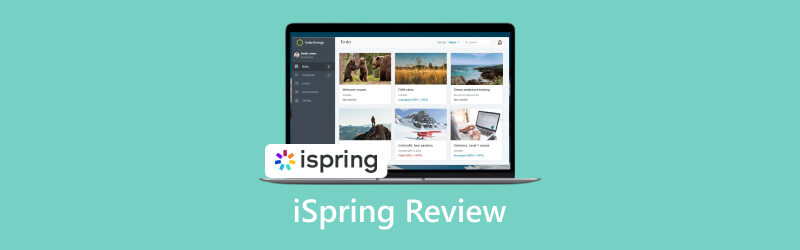
- OPAS LIST
- Osa 1: iSpring Review
- Osa 2: iSpring Suiten käyttäminen
- Osa 3: Paras vaihtoehto iSpringille
- Osa 4: Usein kysytyt kysymykset iSring Reviewista
Osa 1: iSpring Review
Kuten aiemmin mainittiin, iSpring Suite on eLearning-työkalupakki. Se on kehitetty intuitiivisesti luomaan verkkokursseja, tietokilpailuja, interaktiivisia roolileikkejä ja videotunteja. Se toimii PowerPoint-laajennuksena tai itsenäisenä eLearning-kirjoitustyökalupakina.
Mitä iSpring Suite sisältää?
iSpring Suite on ladattavissa ilmaiseksi. Ilmaisen kokeilujakson jälkeen voit tilata suunnitelman. Vakiosuunnitelma maksaa $770 tekijää kohti vuodessa. Max-suunnitelma maksaa $970 tekijää kohti vuodessa ja Premium-suunnitelma $1970 tekijää kohti vuodessa. Vakiotilaus sisältää:
iSpring QuizeMaker älykkäiden tietokilpailujen ja testien tekemiseen. Sen avulla voit valita useista kysymystyypeistä, lisätä videoita ja ääntä tietokilpailuihin ja vastata tietokilpailuihin.
iSpring TalkMaster dialogien simulointiin. Se koostuu linkitetyistä kohtauksista, jotka on järjestetty puurakenteeseen.
iSpring Visuals lisätäksesi kurssiisi monipuolista vuorovaikutusta, jotta verkko-oppimiskurssit olisivat kiinnostavia.
iSpring Flip on fläppikirja, jonka avulla käyttäjät voivat muuttaa Word-, PDF- tai esityksensä e-kirjoiksi.
iSpring Audio-Video Editor on sisäänrakennettu video- ja äänieditori, jolla voit säätää ääni- ja videokerrontaa iSpring Suitessa.
iSpring Cam Pro on työkalu, jolla voit luoda näyttölähetyksiä, web-kameravideoita ja näyttökaappauksia, joita täydentää esittelijävideo.
iSpring Suite Max -tilauksella saat käyttöösi myös:
iSpring Space on iSpring Suiten online-isäntäpalvelu.
iSpring-sisältökirjasto tarjoaa tuhansia visuaalista sisältöä kursseillesi.
iSpring Suiten arvostelu
- Voit käyttää iSpring-integraatiota Microsoft PowerPointin kanssa tai itsenäisenä ohjelmana.
- Se integroi asiakkaan kaiken, mitä tarvitset kiinnostavien koulutusmoduulien rakentamiseen.
- Työkalupakki käyttää HTML5:tä, joka on käytettävissä useilla laitteilla.
- Asiakastuki on erinomaista.
- Sisäänrakennetulla videoeditorilla on vain rajalliset ominaisuudet.
- iSpring on saatavilla vain tietokoneille.
- Yksityisyysstandardit ovat kyseenalaisia.
- Hinta on liian korkea henkilökohtaiseen käyttöön.
Osa 2: iSpring Suiten käyttäminen
Interaktiivisen verkkokoulutuksen luomiseksi sinun on ladattava iSpring Suite viralliselta verkkosivustolta. Sitten saat 30 päivän ilmaisen kokeilujakson, jonka avulla voit kokeilla ominaisuuksia. Avaa asennustiedosto ja kirjaudu sisään tilillesi. Asennuksen jälkeen iSpring lisätään PowerPointiin. Voit palata PowerPointiin ja aloittaa verkkokurssin luomisen.
Jos haluat käyttää iSpringiä PowerPointissa, avaa esitysohjelmisto ja siirry kohtaan iSpring Suite -välilehti ylävalikkopalkissa.
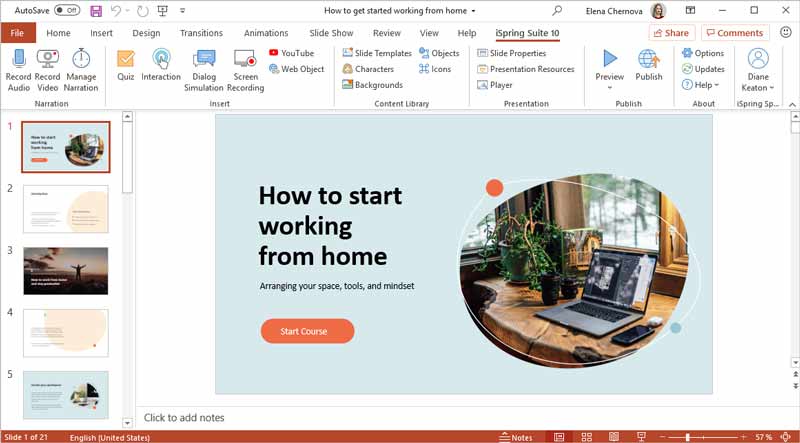
Klikkaa Diamallit nauhalla ja saat valtavan kirjaston luovia resursseja. Valitse aiheesi mukaan sopiva ja napsauta Lisää -painiketta lisätäksesi sen esitykseen.
Lisää seuraavaksi hahmoja, taustoja, esineitä tai kuvakkeita kurssille napsauttamalla vastaavia vaihtoehtoja. The Hahmot esimerkiksi ikkuna tarjoaa sinulle monipuolisen kirjaston vaihtoehtoja.
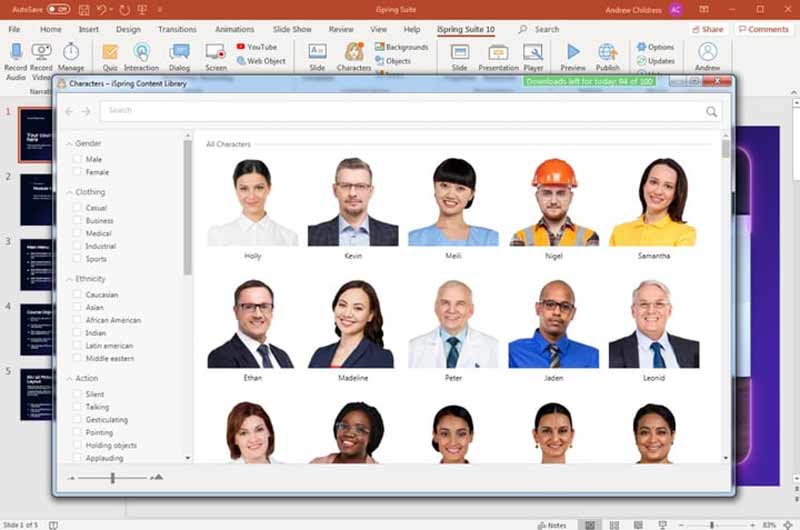
Lisää ääni- tai videoselostus valitsemalla Selostus vaihtoehto. Napsauta sitten Äänitä ääni tai Tallenna video aloittaaksesi äänen tai videon tallennuksen iSpringillä.
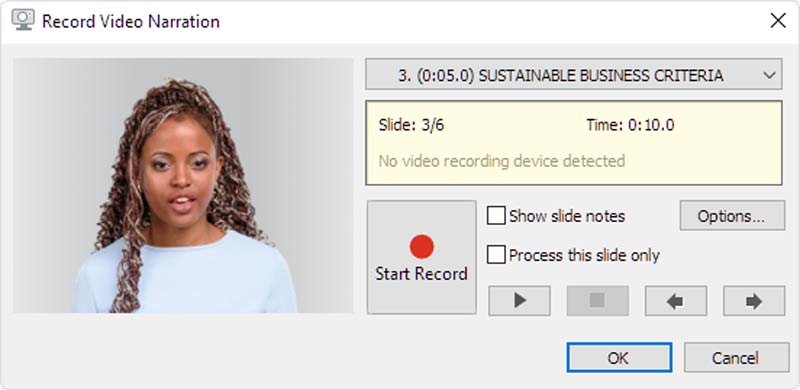
Klikkaa Lopettaa -painiketta, kun haluat lopettaa iSpring-nauhoituksen. Jos haluat säätää tallennusta, napsauta Hallitse selostusta -painiketta avataksesi upotetun ääni- ja videoeditorin.
Lisäksi voit lisätä vuorovaikutusmalleja, näyttötallenteita, tietokilpailuja tai dialogeja valitsemalla Vuorovaikutus, Näytön tallennus, Tietokilpailu, tai Dialogi-simulaatio in Lisää osio.
Osa 3: Paras vaihtoehto iSpringille
On selvää, että iSpring on yksi parhaista verkko-oppimisohjelmistoista suurille yrityksille ja ammattilaisille. Jos budjettisi on rajallinen, saatat tarvita iSpring Suitelle vaihtoehdon, kuten ArkThinker Screen Recorder. Se tarjoaa ammattitason toimintoja edulliseen hintaan.
- Tallenna videota, ääntä, pelaamista, näyttöä ja paljon muuta helpommin.
- Tallenna useita lähteitä samanaikaisesti.
- Optimoi videon ja äänen laatu.
- Sisältää laajan valikoiman mukautettuja vaihtoehtoja.
iSpring Suite -vaihtoehdon käyttäminen
Määritä opetusohjelman luoja
Käynnistä paras vaihtoehto iSpringille sen jälkeen, kun olet asentanut sen tietokoneellesi. Macille on olemassa toinen versio. Valita Videonauhuri päästäksesi pääliittymään. Jos haluat tehdä ääniselostuksen, valitse Äänen tallennin sen sijaan. Aseta tallennusalue kohtaan NÄYTTÖ osio. ota käyttöön Järjestelmän ääni ja säädä äänenvoimakkuutta. Jos haluat lisätä kasvosi ja selostuksen, ota käyttöön Verkkokamera ja Mikrofoni.

Tee visuaalinen kurssi
Klikkaa REC -painiketta aloittaaksesi opetusohjelman tallennuksen. Kun se on valmis, napsauta Lopettaa -painiketta. Esikatsele ja muokkaa opetusohjelmaa ja paina Tehty -painiketta kurssin tallentamiseksi.
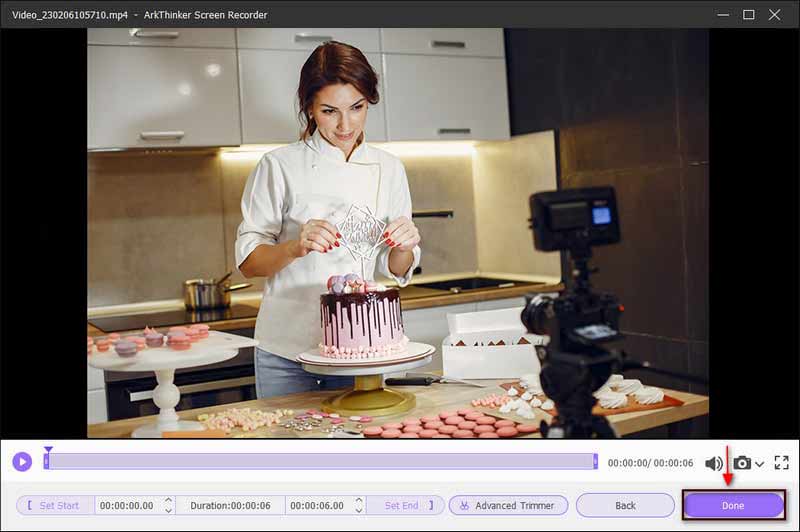
Osa 4: Usein kysytyt kysymykset iSring Reviewista
Onko iSpring ilmainen käyttää?
iSpring on ladattavissa ilmaiseksi, mutta sinun on tilattava suunnitelma 30 päivän ilmaisen kokeilujakson jälkeen.
Onko iSpring turvallinen?
Tutkimuksemme mukaan iSpring on turvallista käyttää opetusohjelmien tekemiseen. Sinun ei kuitenkaan pidä lisätä yksityistä sisältöä verkkokursseille.
Mitä tulostusmuotoa iSpring tukee?
iSpring Suiten avulla käyttäjät voivat luoda opetusohjelmia ja kursseja HTML5- tai suosituissa videomuodoissa. Jos käytät iSpringiä Microsoft PowerPointissa, voit tallentaa esitykset ppt-muodossa.
Johtopäätös
Tässä artikkelissa on tarkasteltu yksi parhaista verkko-oppimisohjelmistoista, iSpring Suite. Esittelymme ja tarkastelumme jälkeen sinun pitäisi ymmärtää, mitä se voi tehdä, kannattaako se ladata ja miten sitä käytetään. Lisäksi suosittelimme vaihtoehtoa iSpringille aloittelijoille ja keskiverto-ihmisille verkko-opetusohjelmien ja -kurssien tekemiseen nopeasti. Jos sinulla on muita ohjelmistoa koskevia kysymyksiä, kirjoita ne tämän viestin alle.
Mitä mieltä olet tästä postauksesta? Klikkaa arvostellaksesi tätä viestiä.
Erinomainen
Arvosana: 4.9 / 5 (perustuu 261 äänet)
Etsi lisää ratkaisuja
Nopeita tapoja tallentaa tiimikokous [varmennetut menetelmät] Tallenna Skype-puhelut: Vaiheittainen opas Skype-videopuheluiden saamiseen Luo opetusohjelma zoomaustapaamisten tallentamiseen pöytäkoneella tai mobiililaitteella DU-tallennin: arvostelu, ominaisuudet ja paras vaihtoehto Radeon ReLive Review – lataus, ominaisuudet ja vaihtoehto D3DGear Review 2023: Ominaisuudet, edut ja haitat sekä sen paras vaihtoehtoSuhteellisia artikkeleita
- Tallenna video
- D3DGear Review 2023: Ominaisuudet, edut ja haitat sekä sen paras vaihtoehto
- Radeon ReLive Review – lataus, ominaisuudet ja vaihtoehto
- DU-tallennin: arvostelu, ominaisuudet ja paras vaihtoehto
- ShareX Review 2023 – Ominaisuudet, hinnoittelu ja parhaat vaihtoehdot
- Tallenna PS4-pelaamista Native Recorderilla/PC:llä/Capture Cardilla
- Kuinka tallentaa PowerPoint-esitys äänellä
- Yksityiskohtainen opas pelin tallentamiseen Nintendo Switchillä
- Screencast-O-Maticin arvostelu, ominaisuudet ja paras vaihtoehto
- Lopullinen katsaus FlashBack Expressiin ja parhaaseen vaihtoehtoon
- Täysi oCam Screen Recorder -katsaus ja paras oCam-vaihtoehto



